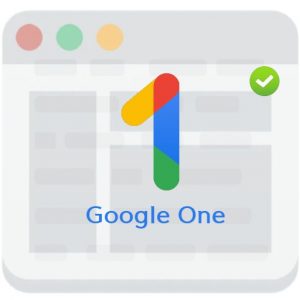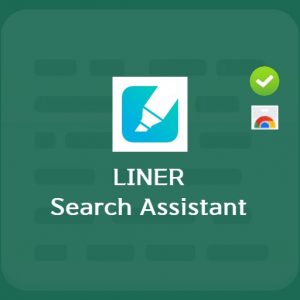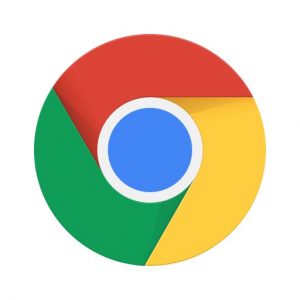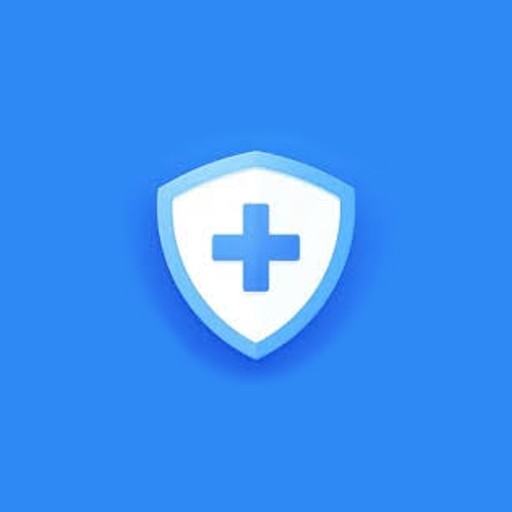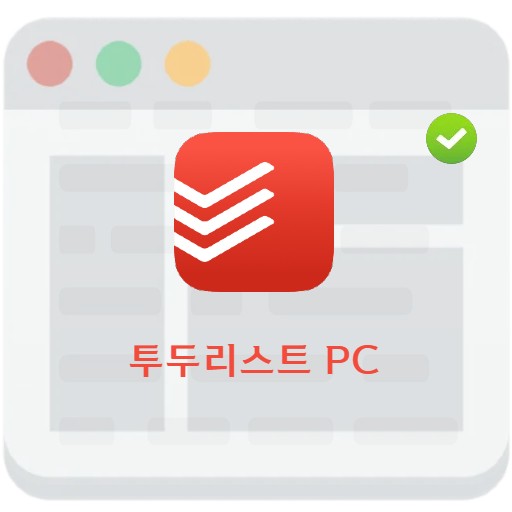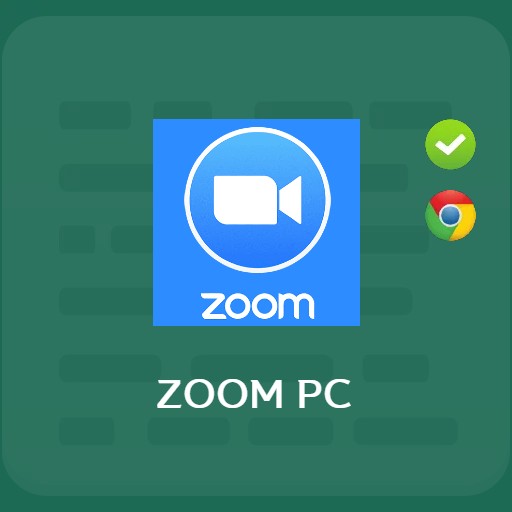محتويات
دعنا نتخلص من قيود مساحة التخزين أثناء استخدام خدمات Google مع أفراد العائلة. إذا كنت تستخدم الخدمة المتميزة ، فيمكنك مشاركة 2 تيرابايت من مساحة التخزين. نظرًا لأنه يمكن أن يدعم ما يصل إلى 5 أشخاص ، يمكنك تأمين مساحة تخزين تزيد عن 400 جيجابايت لكل شخص إذا تم تقسيمها بالتساوي. حقق أقصى استفادة من أداء Gmail والصور و Drive من خلال خدمة اشتراك Google One التي توفر مساحة إضافية.
معلومات اساسية
متطلبات النظام والمواصفات
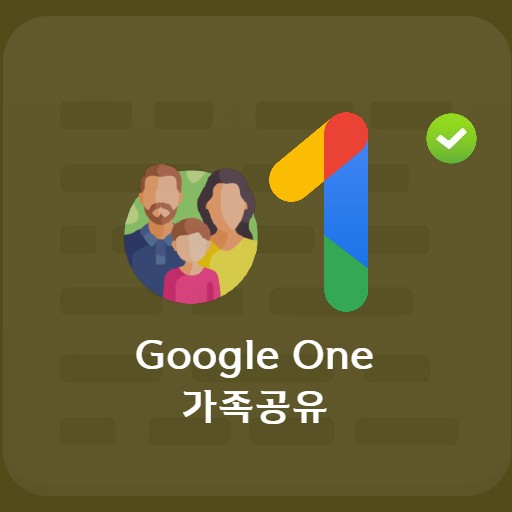
| قائمة | معلومات اكثر |
|---|---|
| مطور | جوجل LLC |
| نظام التشغيل | Windows / MacOS |
| ملف | جوجل واحد |
| تحديث | 2022/12/8 v1.170.491708127 |
| الفئة | DesktopEnhancementApplication |
يتمثل المبدأ الأساسي لتوسيع مستودع Google One في تمكين استخدام الخدمات السحابية معًا. يمكنك التفكير في Google One باعتباره الإصدار المدفوع من Google Drive. إذا كنت تريد استخدام أكثر من 15 غيغابايت متوفرة مجانًا ، فيمكنك توسيعها باختيار خطة Google One. للمشاركة العائلية ، يمكنك استخدام الخطة الأساسية ، ويمكنك الاشتراك في الخطط القياسية والمتميزة.
صورة الخدمة
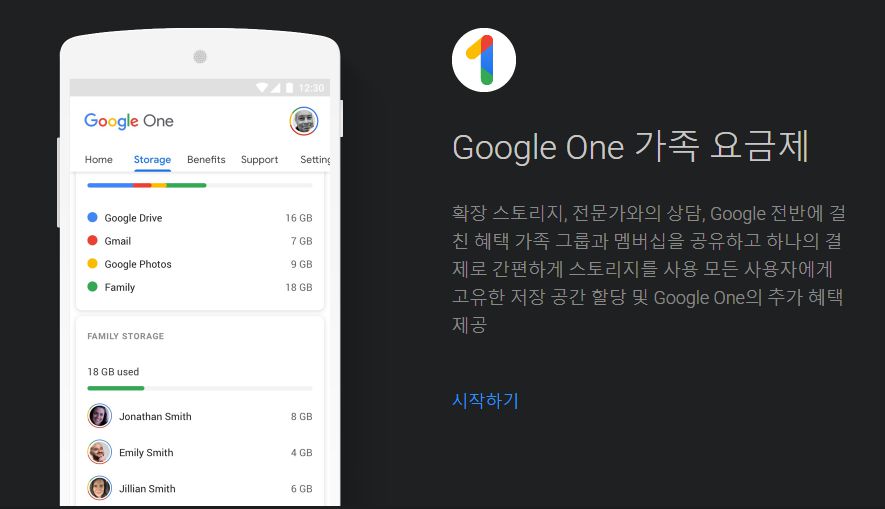
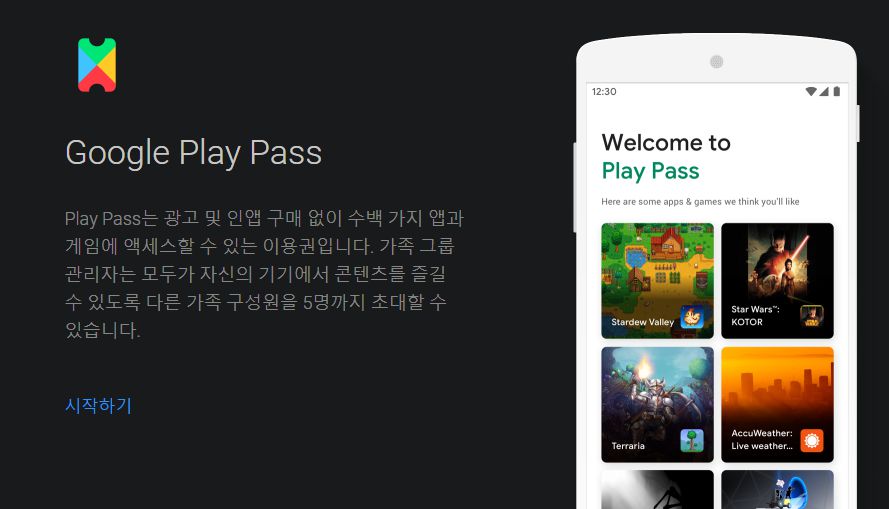
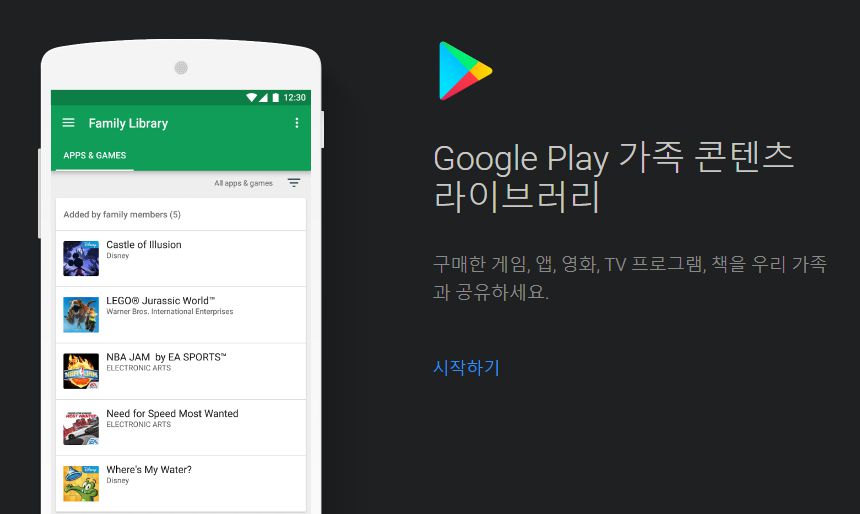
تحقق الأعضاء
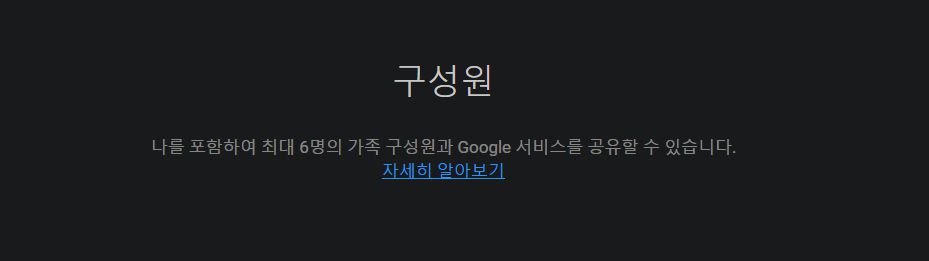
تسجيل أفراد الأسرة
توفر Google خدمة تتيح لك التسجيل ومشاركة أفراد العائلة. يمكنك إعداد ما يصل إلى 6 أفراد من العائلة ومشاركة خدمات Google.
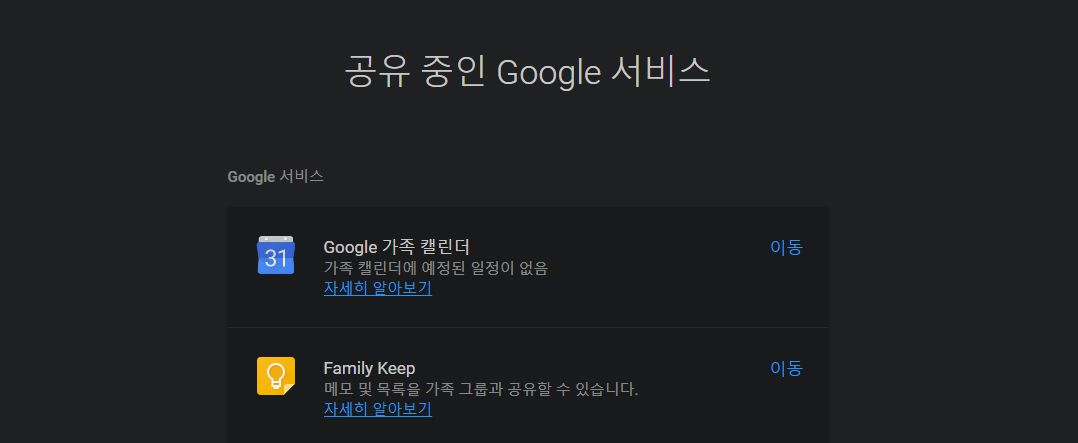
تحقق من الخدمة أثناء المشاركة
يمكنك التحقق من خدمات Google التي تتم مشاركتها حاليًا. تقويم العائلة ، Keep ، Family Link ، مكتبة المحتوى ، Play Pass ، GoogleOne.
Google One Family Sharing
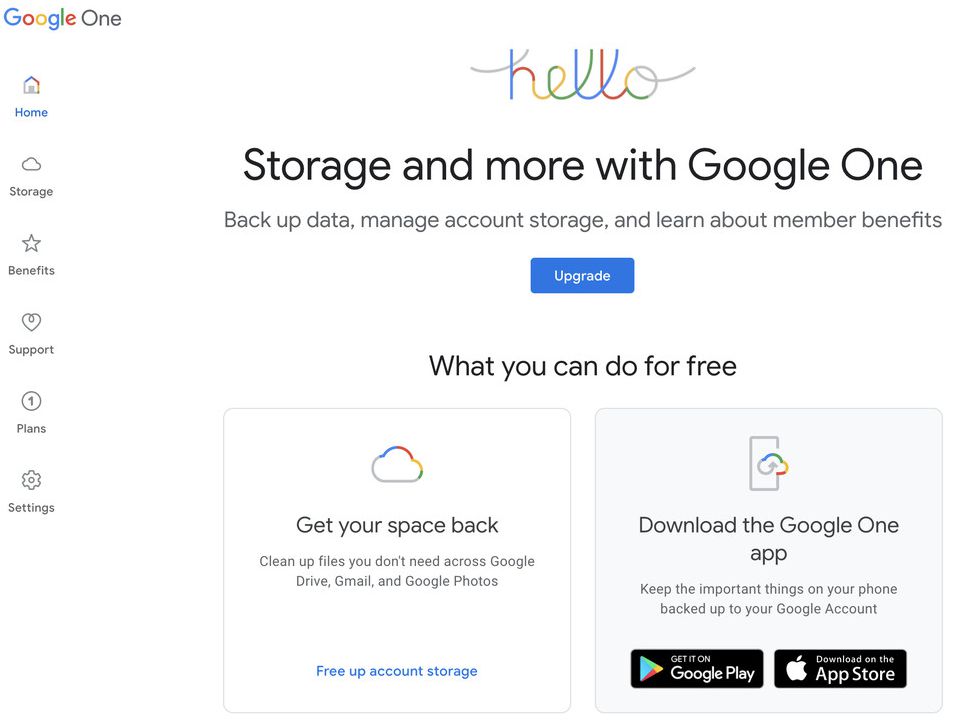
خطة الترقية
لاستخدامها كخطة عائلية ، دعنا نبني بيئة يمكن استخدامها من خلال النقر فوق ترقية.
يمكنك الاختيار من بين الخطط الأساسية والقياسية والمتميزة.
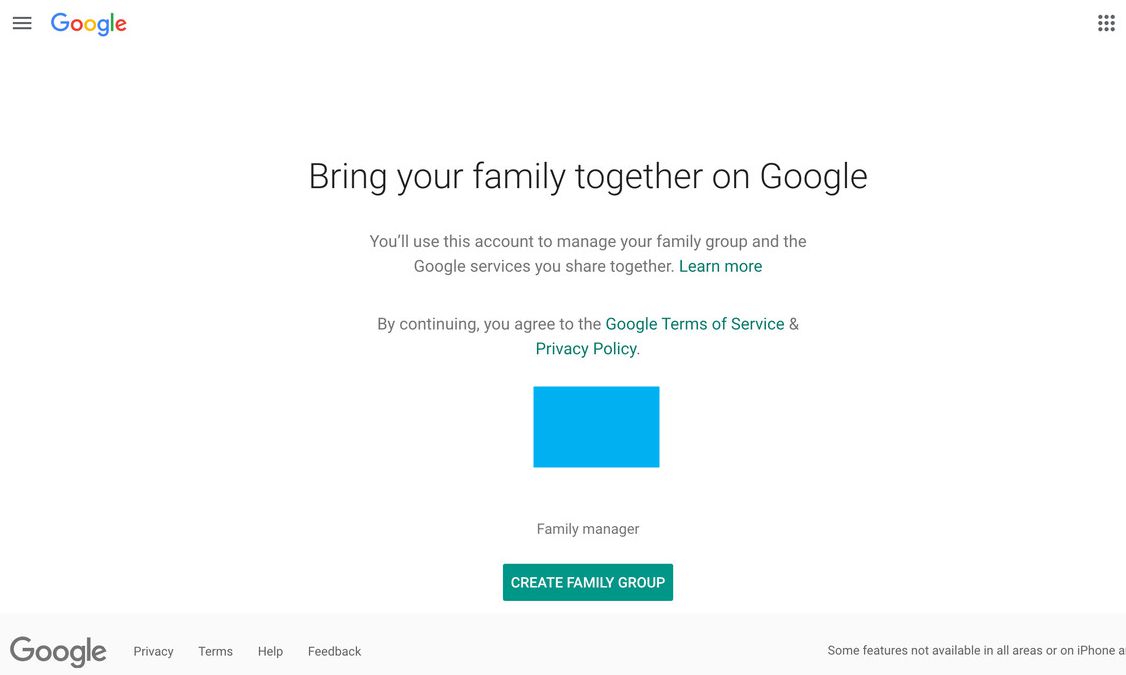
أنشئ مجموعة عائلية
لنقم بتشكيل مجموعة عائلية. شارك مساحة التخزين الموسعة ونصائح الخبراء ومزايا مجموعة العائلة وامنح الجميع مزايا إضافية في متناول يدك.
إذا كانت لديك قائمة جهات اتصال ، فيمكنك إدخال بريد إلكتروني وستنتهي صلاحية البريد الإلكتروني في غضون أسبوعين.
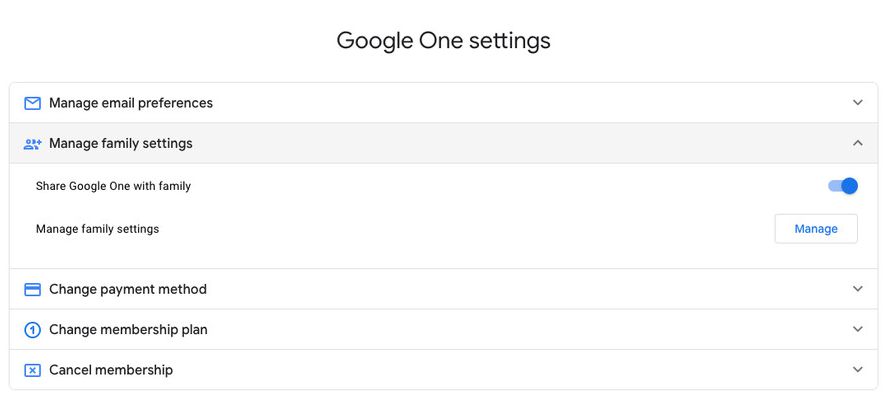
إعدادات الإدارة
بعد إنشاء مجموعة عائلية ودعوتهم ، ابحث عن Google One Share وشارك مساحة التخزين الكبيرة. المبدأ الأساسي هو السماح للمستخدمين بالوصول إلى مساحة التخزين الخاصة بك. يمكنك التحقق من مساحة التخزين في علامة التبويب “التخزين”.
FAQ
بعد تسجيل أفراد العائلة ، يمكنك دعوتهم من خلال إنشاء مجموعة عائلية. إذا ضغطت على زر القبول في غضون ما يصل إلى أسبوعين عبر البريد الإلكتروني أو دعوة رقم الهاتف ، فستكون في حالة مشتركة حتى تتمكن من الوصول إلى سعة التخزين الخاصة بك.
في Google ، يمكنك التحقق من خدمات Google التي تتم مشاركتها حاليًا. تقويم العائلة ، Keep ، Family Link ، مكتبة المحتوى ، Play Pass ، GoogleOne.
بعد إنشاء مجموعة عائلية ودعوتهم ، ابحث عن Google One Share وشارك مساحة التخزين الكبيرة. المبدأ الأساسي هو السماح للمستخدمين بالوصول إلى مساحة التخزين الخاصة بك. يمكنك التحقق من مساحة التخزين في علامة التبويب “التخزين”.
المرجعي
التطبيقات ذات الصلة
فيما يلي بعض المقالات الأخرى المتعلقة بهذه الفئة: